win10如何调整c盘空间大小 win10怎么调c盘容量大小
更新时间:2023-03-24 08:56:29作者:jiang
在使用win10电脑的时候,系统运行的流畅往往和c盘容量大小有着密切的关系,有些用户会尽量给自己win10电脑c盘留足空间,同时也将一些大型文件放置在其它分区盘中,那么win10怎么调c盘容量大小呢?接下来小编就来告诉大家win10调整c盘空间大小设置方法。
具体方法:
1、在"此电脑"上单击右键,选择【管理】;
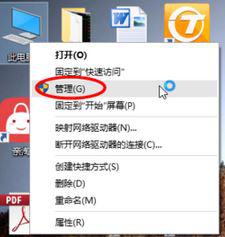
2、在左侧下方找到存储/磁盘管理,在右边可以看见自己的系统硬盘,如图:
3、首先右键单击空间多余的磁盘右键,选择 压缩卷 ;
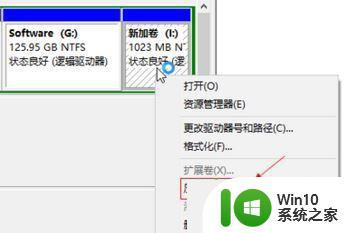
4、在输入压缩空间量中,输入你想切下来的磁盘的大小,如果你想压缩出10G,因为这里的单位是MB,所以你填写10*1024MB,点击【压缩】;
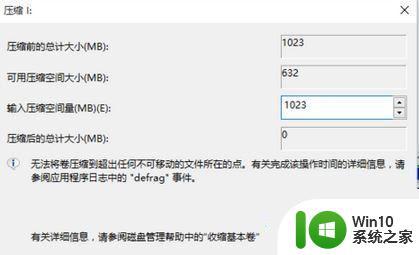
5、压缩完成后在右边出现一个绿色的分区,在c盘上单击右键,选择【扩展卷】;
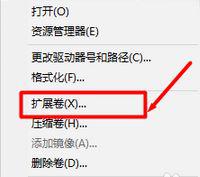
6、点击下一步 ,选择之前扩展的空间容量 点击下一步;
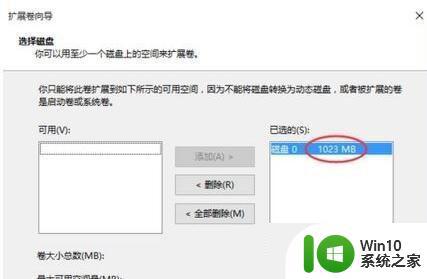
7、完成扩展向导,点击完成,即可扩展成功,扩展之后发现C盘增大了,操作起来非常的简单!
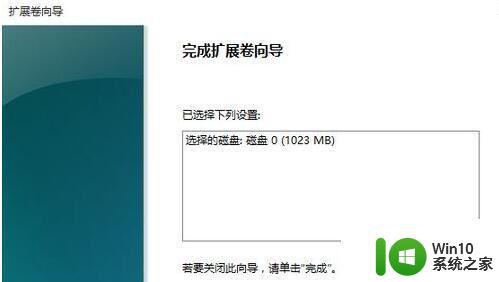
以上就是win10调整c盘空间大小设置方法了,有需要的用户就可以根据小编的步骤进行操作了,希望能够对大家有所帮助。
win10如何调整c盘空间大小 win10怎么调c盘容量大小相关教程
- win10如何调整c盘容量大小 win10如何释放c盘空间
- win10 c盘减小空间方法 如何调整win10 c盘大小
- win10如何调整分区大小扩大C盘容量 增加C盘空间的win10操作方法
- win10如何调整c盘大小 win10修改c盘空间的详细步骤
- 手把手教你调整win10系统C盘大小 如何在win10系统中调整C盘大小
- win10如何调整C盘的大小 win10扩展C盘空间的方法和注意事项
- w10电脑c盘如何扩大内存 w10电脑c盘如何增加空间容量
- win10如何调整磁盘大小 win10调整磁盘大小的步骤
- win10电脑分区时怎么调节可用压缩空间大小 如何在win10电脑上调整分区大小和压缩空间
- w10怎么扩大c盘 W10系统如何扩大C盘容量
- win10分区c盘合适大小 win10分区c盘留多大合适
- win10如何将D盘的空间合并到C盘 如何在win10系统下将D盘的空间扩大到C盘
- 《极品飞车13:变速》win10无法启动解决方法 极品飞车13变速win10闪退解决方法
- win10桌面图标设置没有权限访问如何处理 Win10桌面图标权限访问被拒绝怎么办
- win10打不开应用商店一直转圈修复方法 win10应用商店打不开怎么办
- win10错误代码0xc0000098开不了机修复方法 win10系统启动错误代码0xc0000098怎么办
win10系统教程推荐
- 1 win10桌面图标设置没有权限访问如何处理 Win10桌面图标权限访问被拒绝怎么办
- 2 win10关闭个人信息收集的最佳方法 如何在win10中关闭个人信息收集
- 3 英雄联盟win10无法初始化图像设备怎么办 英雄联盟win10启动黑屏怎么解决
- 4 win10需要来自system权限才能删除解决方法 Win10删除文件需要管理员权限解决方法
- 5 win10电脑查看激活密码的快捷方法 win10电脑激活密码查看方法
- 6 win10平板模式怎么切换电脑模式快捷键 win10平板模式如何切换至电脑模式
- 7 win10 usb无法识别鼠标无法操作如何修复 Win10 USB接口无法识别鼠标怎么办
- 8 笔记本电脑win10更新后开机黑屏很久才有画面如何修复 win10更新后笔记本电脑开机黑屏怎么办
- 9 电脑w10设备管理器里没有蓝牙怎么办 电脑w10蓝牙设备管理器找不到
- 10 win10系统此电脑中的文件夹怎么删除 win10系统如何删除文件夹
win10系统推荐
- 1 宏碁笔记本ghost win10 64位官方免激活版v2023.04
- 2 雨林木风ghost win10 64位镜像快速版v2023.04
- 3 深度技术ghost win10 64位旗舰免激活版v2023.03
- 4 系统之家ghost win10 64位稳定正式版v2023.03
- 5 深度技术ghost win10 64位专业破解版v2023.03
- 6 电脑公司win10官方免激活版64位v2023.03
- 7 电脑公司ghost win10 64位正式优化版v2023.03
- 8 华硕笔记本ghost win10 32位家庭版正版v2023.03
- 9 雨林木风ghost win10 64位旗舰安全版下载v2023.03
- 10 深度技术ghost win10 64位稳定极速版v2023.03